
In questa emergenza COVID19, le soluzioni di chiamate video via internet sono diventate fondamentali. In particolare qualunque riunione, sia di famiglia che di lavoro, è diventata virtuale, sostuita da una videoconferenza.
Le soluzioni più usate sono Skype, Zoom (sulla cui sicurezza c’è stata qualche considerazione negativa) e Jitsi. Oggi vi parliamo di quest’ultima, facendo una panoramica di come funziona. E, se vi piacerà, in un prossimo articolo vedremo anche come installarlo sui nostri sistemi, per non dipendere da nessun cloud – ovvero non far passare i nostri dati da sistemi sconosciuti.
Introduzione
Jitsi è un progetto open-source (GitHub) per una soluzione di videoconferenza, basata su tecnologie e implementazioni a loro volta open-source, comprendenti XMPP, SIP e WebSocket.
In una chiamata 1 a 1, la comunicazione è diretta, mentre con 3 o più partecipanti il server Jitsi fa da ripetitore: riceve il flusso di ognuno e lo invia agli altri.
È disponibile all’uso tramite una piattaforma cloud messa a disposizione direttamente dal progetto Jisti: https://meet.jit.si/
Risulta estremamente semplice da usare: con un link “dominio/stanza”, chiunque in possesso del link può partecipare ad una chiamata video di gruppo usando solo un browser (Chrome o Firefox, ma guardate le note finali di questo articolo). La tecnologia usata dietro è piuttosto articolata, ma ben nascosta dall’interfaccia web usata. Ultima chicca: app per Android e iOS.
Sul lato della sicurezza è bene ricordarsi una cosa: se la fase di accesso alla stanza è criptata (via HTTPS), le comunicazioni sono dirette (stream UDP) e (per ora) non c’è modo di criptarle. Ecco perché l’installazione su propri sistemi è l’unico modo per (cercare di) assicurarsi un flusso dati non intercettato.
Accesso
Ecco la schermata iniziale di meet.jitsi.si
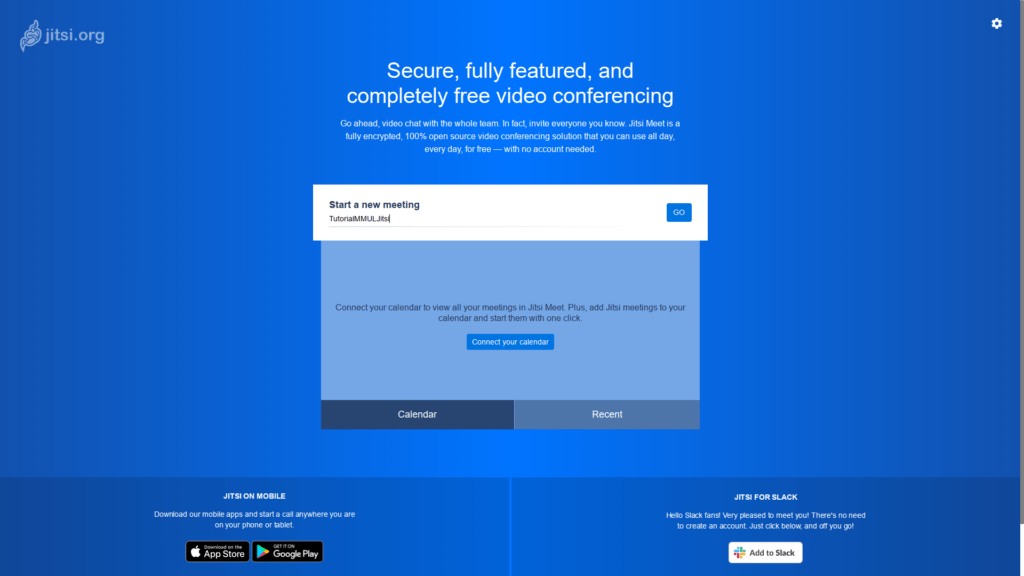
Appena arrivati sulla pagina iniziale, ci verrà chiesto con quale nome iniziare una nuova stanza. Possiamo anche cliccare direttamente su “GO”, accettando uno dei nomi generati automaticamente.
In questo caso scegliamo “TutorialMMULJitsi”
Verremo dirottati alla pagina https://meet.jitsi.si/<nome_stanza> (quindi, per noi, https://meet.jit.si/TutorialMMULJitsi). Potrebbe esserci chiesto l’uso di microfono e telecamera (impostazioni di sicurezza del browser): essendo il nostro scopo la videocahiamata, acconsentiremo. Potremmo anche negare il consenso, ma in quel caso potremo solo ricevere audio e/o video: non ci vedrebbe o sentirebbe nessuno.
Limitare l’accesso
Come abbiamo detto, il solo fatto che esista un link ci da diritto ad entrare in una stanza; il primo ad entrare sarà “l’ospitante” (host), mentre gli altri saranno “ospitati” (guest). In italiano, entrambi sono definiti “ospiti”, quindi useremo la terminologia inglese quando necessario per non confondere i due ruoli.
Un ospite ha la possibilità di inserire(o rimuovere) una password per limitare l’accesso alla stanza. Cosa che, in questo caso di uso della piattaforma cloud, è consigliata.
Muovendo il mouse in basso a destra, comparirà un’icona con “i”: da qui si può gestire la password. C’è anche la possibilità di copiare il link per la stanza: molto comodo per fare copia-incolla e comunicare il link stesso agli altri partecipanti (via chat o email, per esempio).
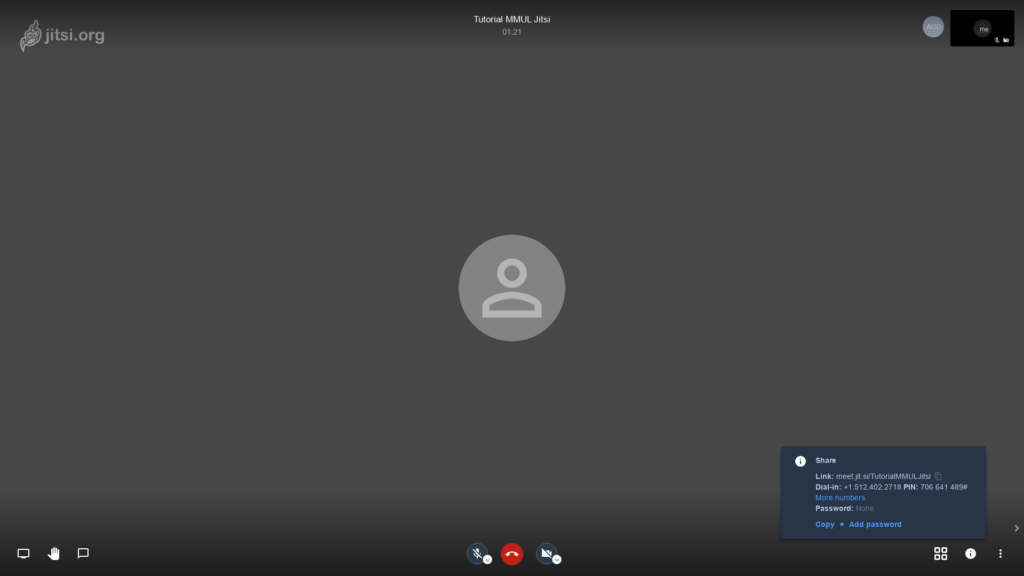
Se è impostata una password, questa ci verrà chiesta prima di accedere alla stanza.
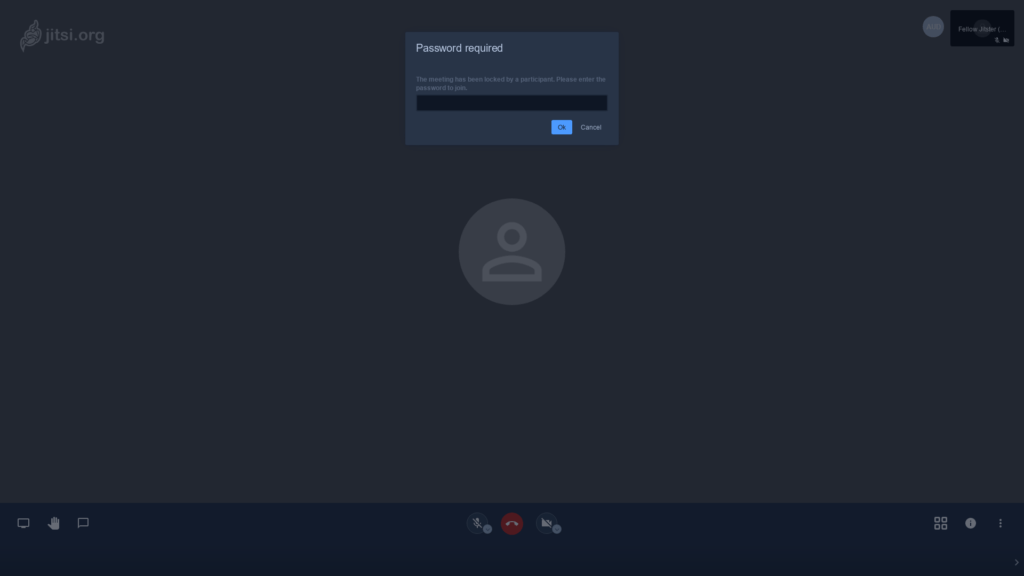
Funzionalità base
I comandi basilari sono i tasti disponibili in basso: attivazione/disattivazione microfono, uscita dalla stanza, attivazione/disattivazione videocamera.
Per microfono e videocamera gli stessi comandi possono essere dati tramite tastiera, con rispettivamente m e v.
Sempre usando la tastiera, esiste una modalità definita “push-to-talk” (premere per parlare), usando lo spazio. In questo modo, il microfono
sarà attivo solo quando premeremo lo spazio, mentre per il resto sarà automaticamente disattivato.
Visualizzazione in tile
Jitsi, come molti altri software, pone in primo piano l’interlocutore attivo in quel momento.
E’ possibile però vedere tutti i partecipanti fianco a fianco, in finestrelle (tile), con l’icona a quattro quadrati a fianco la “i” di informazioni. Anche in questo caso è disponibile un comando da tastiera per attivare/disattivare questa funzionalità: la w.
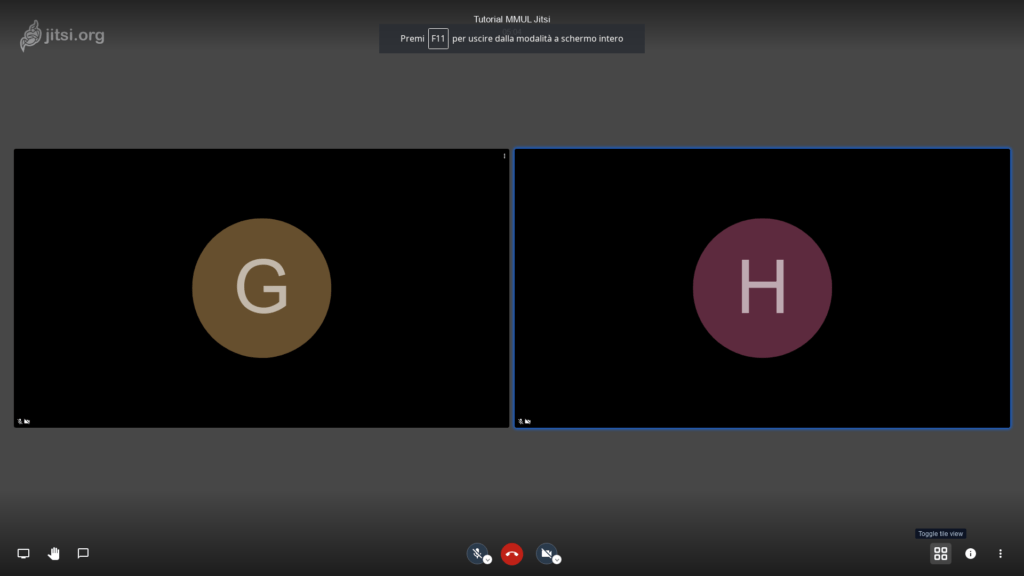
Chat
Oltre alla comunicazione diretta audio/video, è possibile comunicare tramite una chat di gruppo associata alla stanza (e che esiste solo finché esiste la stanza). A sinistra, l’iconcina a forma di fumetto ci permetterà di accedere alla chat (o tasto rapido c).
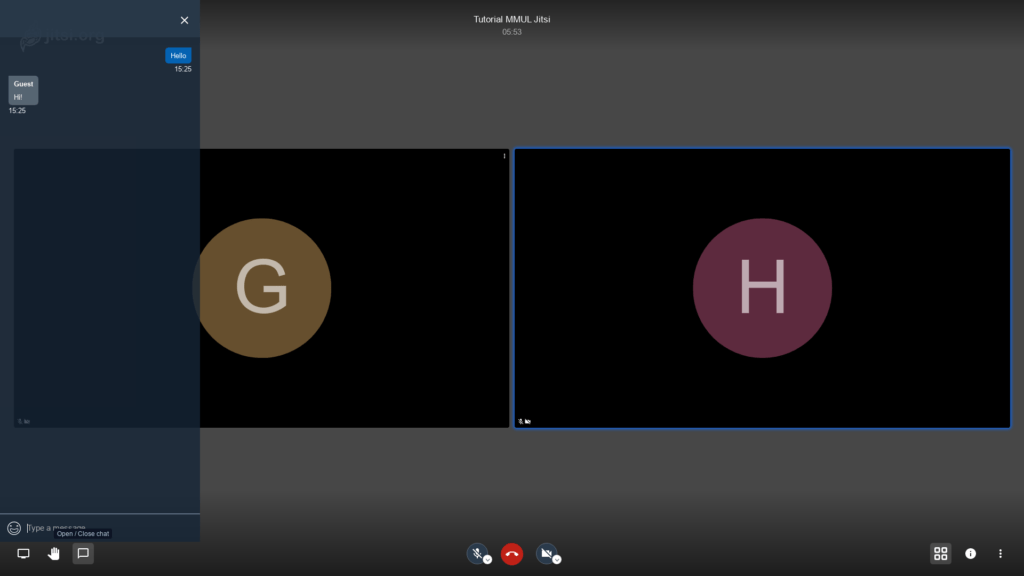
Condivisione schermo
Se volete far vedere il vostro desktop, nessun problema! In basso a sinistra, l’iconcina con la manina davanti al rettangolo (lo schermo, per l’appunto) è lì apposta. E’ possibile scegliere tra condivisione dell’intero desktop, di una sola finestra o anche di una sola tab (solo Chrome). Scelta rapida: d.
Altre funzioni
Ci sono altre possibilità, che elenchiamo soltanto:
- alzata di mano;
- sfocatura del secondo piano (ma in beta, e francamente funziona malino);
- limite della qualità del video usato (autoregolato in generale, ma potrebbe essere utile per limitare la banda usata);
- registrazione del video (richiede un account DropBox);
- condivisione di un video di YouTube.
Considerazioni finali
Il progetto è parecchio attivo, con fix e miglioramenti quasi settimanali. Questo porta ad alcuni compromessi talvolta inaspettati: fino a poco fa i browser supportati erano Chrome (con derivati) e Firefox, ora solo il primo.
Alcune funzionalità (in particolare “blur”, la sfocatura) non sembrano ancora sufficientemente refinite per poter essere presentate al pubblico, mentre ad altre (vedi la password) manca il controllo. Infine, alcune proprio non esistono e potrebbero essere comode, come l’impostazione di un numero massimo di partecipanti.
Rimane un ottimo punto a suo favore la possibilità di uso personale su proprie macchine. Per le risorse necessarie, dipende da quanti interocutori alla volta ci sono – in particolare la banda disponibile in uscita -, ma (test casalingo in questo periodo di COVID) un notebook di qualche anno fa (AMD A6-3400M con 4GB di RAM) regge tranquillamente 6 interlocutori.
Questa modalità potrà garantire una certa riservatezza in più, senza doversi fidare di chi ospita il servizio. Perché noi ci fidiamo dei nostri interlocutori, ma soprattutto di noi stessi! Vero?
Ho coltivato la mia passione per l’informatica fin da bambino, coi primi programmi BASIC. In età adulta mi sono avvicinato a Linux ed alla programmazione C, per poi interessarmi di reti. Infine, il mio hobby è diventato anche il mio lavoro.
Per me il modo migliore di imparare è fare, e per questo devo utilizzare le tecnologie che ritengo interessanti; a questo scopo, il mondo opensource offre gli strumenti perfetti.












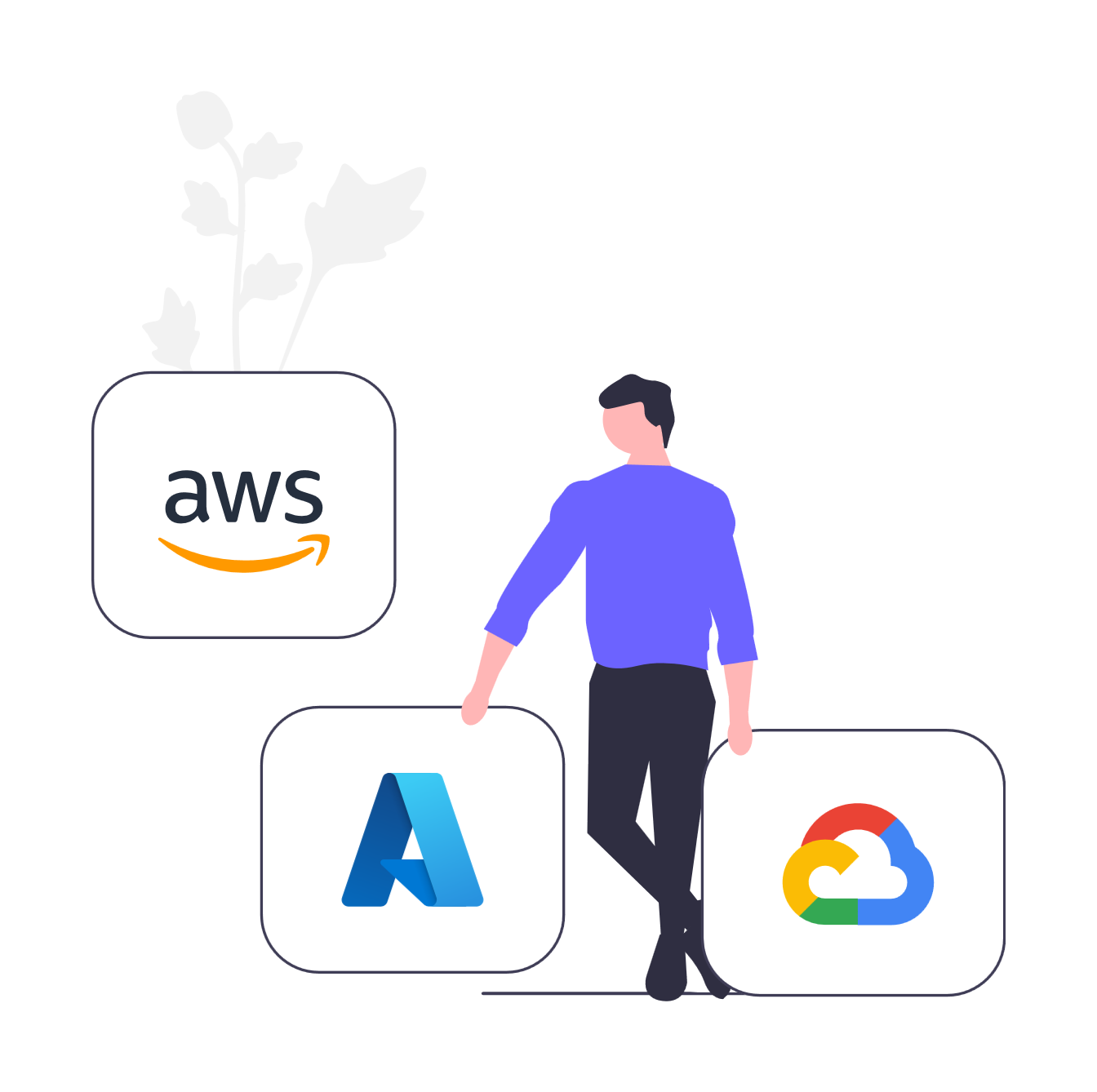




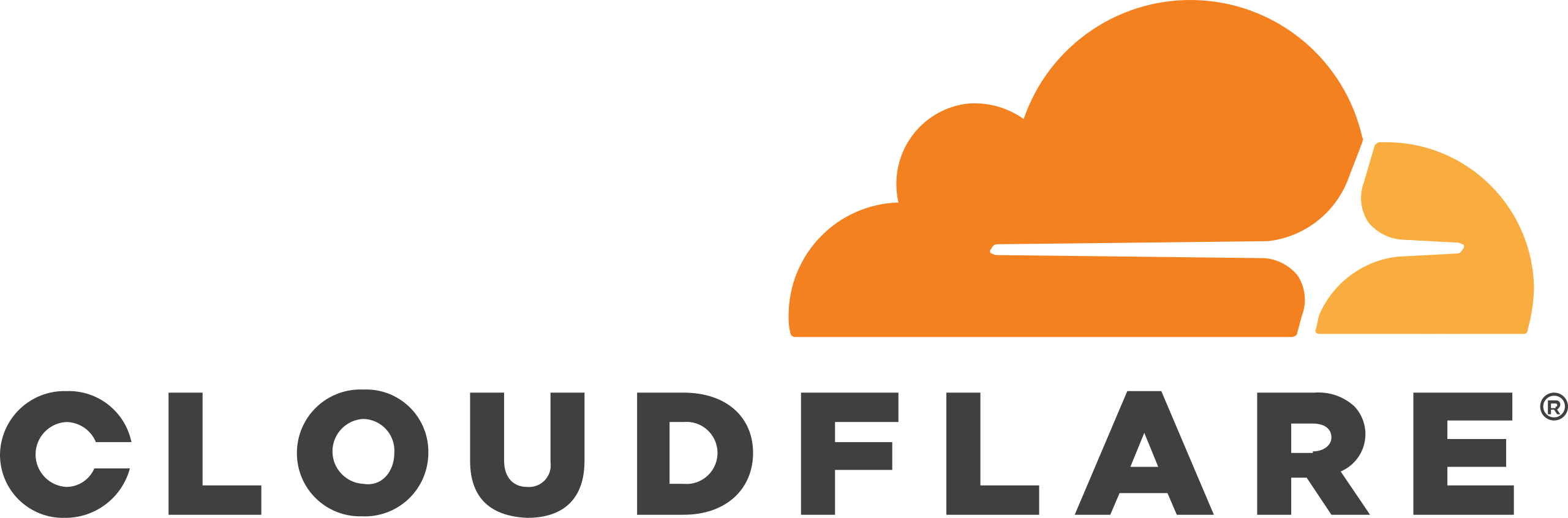
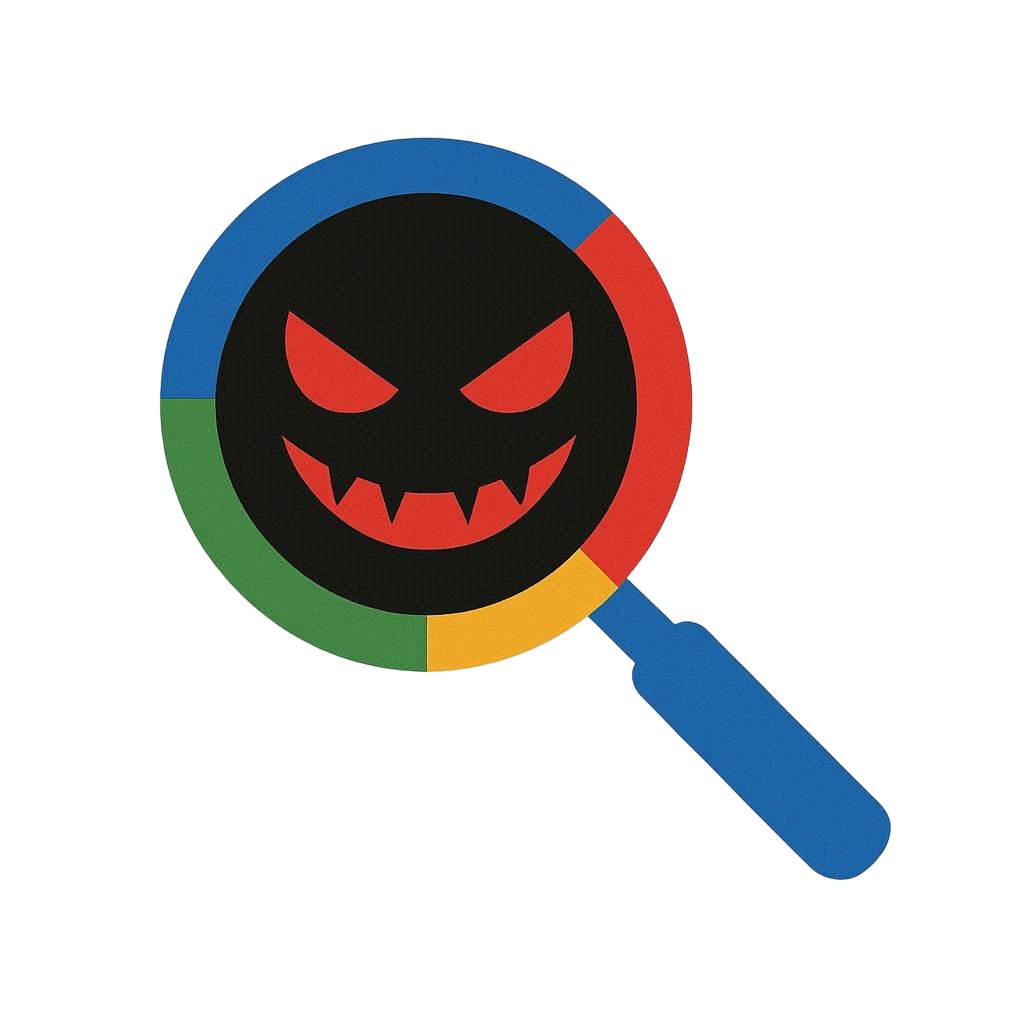


Lascia un commento